
Damian Washington
0
3274
682
Firma Apple w końcu zaczęła udostępniać wersję beta systemu macOS 10.12.4 Developer Beta osobom, które zarejestrowały swoje maszyny w programie Apple Beta. Aktualizacja wprowadza szereg zmian i ulepszeń stabilności, ale jedną z najważniejszych funkcji, które macOS Sierra 10.12.4 wprowadza na komputery Mac, jest funkcja Night Shift. Wcześniej dostępne tylko na urządzeniach z systemem iOS i na komputerach Mac korzystających z klientów innych firm, takich jak f.lux, Night Shift w systemie macOS Sierra 10.12.4 wreszcie wprowadza bardzo potrzebną funkcję do systemu operacyjnego Apple. Wypróbowaliśmy Developer Beta dla macOS Sierra 10.12.4 na MacBooku Air, a oto jak możesz korzystać z funkcji Night Shift na Macu.
Uwaga: Nigdy nie powinieneś instalować oprogramowania beta na swoim codziennym sterowniku MacBook. Ponadto należy wykonać kopię zapasową systemu Time Machine przed zaktualizowaniem go do wersji beta i regularnie wykonywać kopie zapasowe Time Machine podczas korzystania z oprogramowania w wersji beta, na wypadek nieprzewidzianego błędu. Oprogramowanie w wersji beta jest z natury podatne na błędy i może ulec awarii, powodując utratę danych. Zaktualizuj komputer Mac do wersji beta systemu macOS, wtedy i tylko wtedy, gdy rozumiesz związane z tym ryzyko.
Zaktualizuj swojego Maca do macOS Sierra 10.12.4
Ponieważ najnowsza wersja systemu macOS Sierra jest dostępna tylko w wersji beta dla programistów, na razie musisz mieć konto programisty zarejestrowane w Apple (takie, które kosztuje 99 USD rocznie). Jeśli masz konto programisty, możesz wykonać poniższe czynności, aby uruchomić macOS Sierra 10.12.4 Developer Beta i uruchomić go na komputerze Mac:
1. Przejdź do witryny Apple Beta i zaloguj się na swoje konto programisty. W sekcji pobierania zobaczysz „macOS 10.12.4 beta„. Kliknij na "Pobieranie”Obok niego.
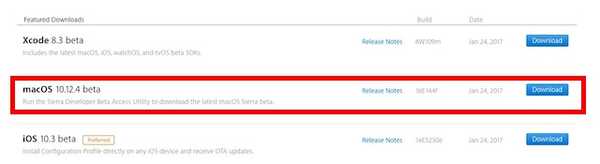
2. Spowoduje to pobranie małego pliku .DMG na komputer Mac. Po prostu otwórz ten plik i uruchom instalator.
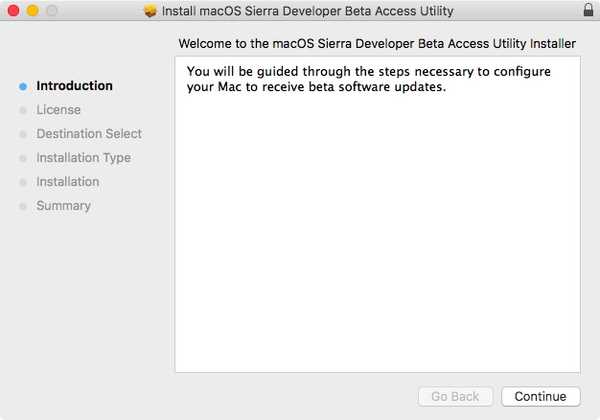
3. Po zakończeniu instalacji App Store uruchomi się automatycznie i będzie można zobaczyć plik najnowsza beta dla programistów (macOS Sierra 10.12.4) dostępne w ramach Aktualizacje.
4. Po prostu Pobierz aktualizację, i zostanie zainstalowany na twoim Macu. Twój Mac uruchomi się ponownie automatycznie i zostanie zaktualizowany do systemu macOS Sierra 10.12.4.
Włącz i używaj funkcji Night Shift w systemie macOS Sierra 10.12.4
Po zaktualizowaniu komputera Mac do najnowszej iteracji systemu macOS Sierra (10.12.4) możesz włączyć funkcję Night Shift, wykonując poniższe czynności:
1. Idź do Preferencje systemowe -> Wyświetlacze.
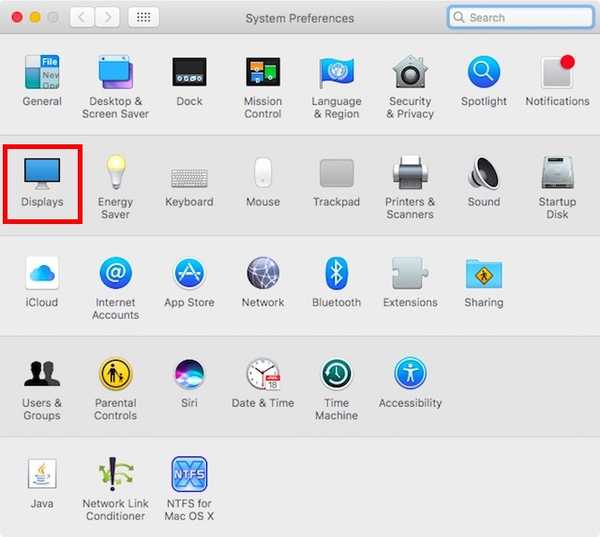
2. Tutaj przejdź do zakładki „Nocna zmiana„.
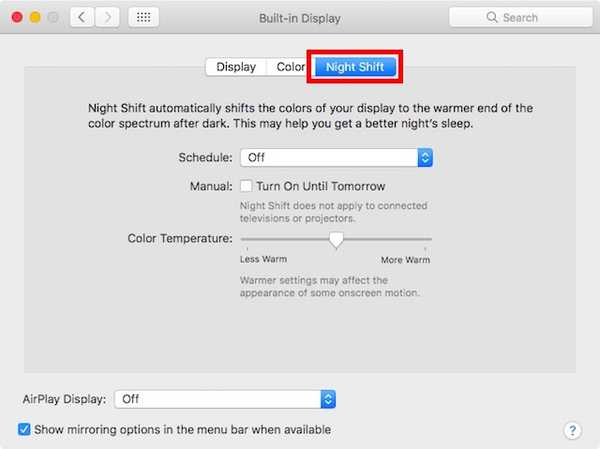
3. Tutaj możesz włączyć Night Shift na komputerze Mac. Istnieje wiele różnych opcji, z których możesz skorzystać. Jeśli tylko chcesz włączyć Night Shift na jeden dzień, po prostu zaznacz pole wyboru, które brzmi „Włącz do jutra„. Spowoduje to włączenie funkcji Night Shift i automatyczne wyłączenie następnego dnia.
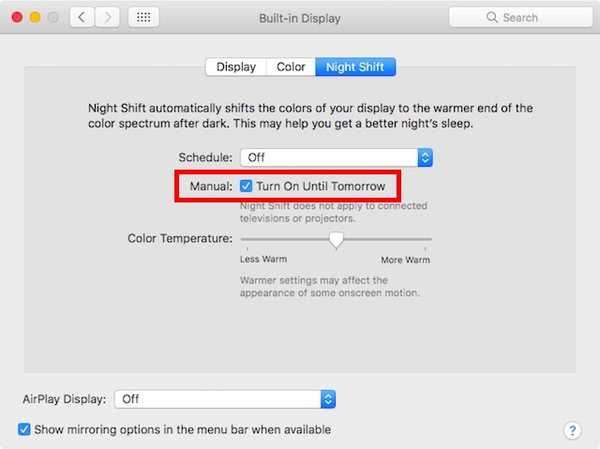
4. Jeśli chcesz Night Shift, aby automatycznie włączyć, i wyłączając, zgodnie z zachodem i wschodem słońca, możesz kliknąć menu rozwijane obok „Harmonogram„I wybierz„Od zachodu do wschodu słońca„.
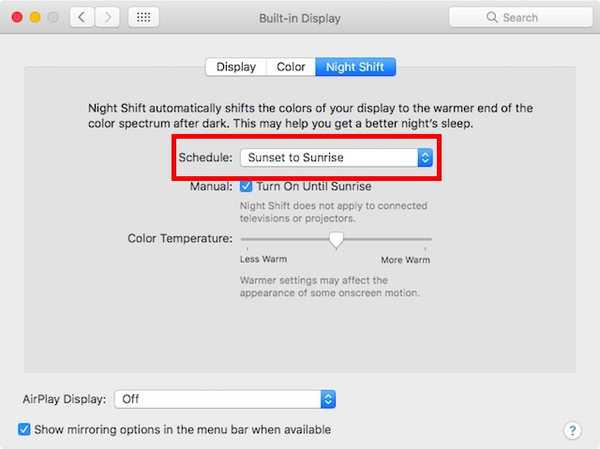
5. Możesz także wybrać "Zwyczaj", w tym samym menu rozwijanym, aby uzyskać opcję wybierz zakres czasu w którym chcesz włączyć funkcję Night Shift. Funkcja Night Shift zostanie automatycznie wyłączona, gdy tylko przekroczy określony zakres czasu.
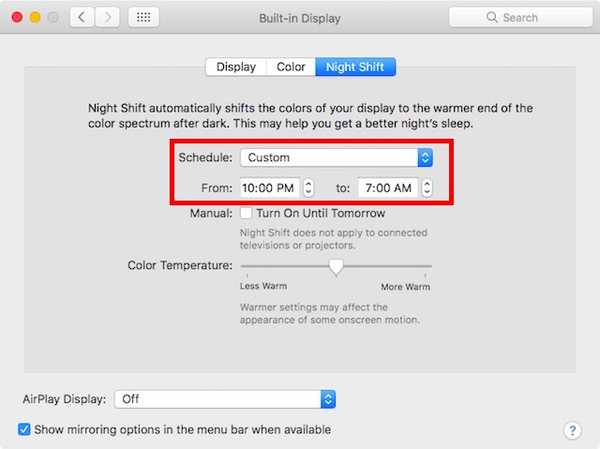
6. Teraz, gdy włączyłeś Night Shift na komputerze Mac, możesz użyć "Temperatura koloru" suwak, aby dostosować ciepło ekranu, gdy funkcja Night Shift jest włączona.
Uwaga: Funkcja Night Shift nie dotyczy zewnętrznych monitorów ani projektorów. Jeśli więc używasz wielu wyświetlaczy na komputerze Mac, funkcja Night Shift nie wpłynie na nie. Włączenie funkcji Night Shift wpływa tylko na główny wyświetlacz komputera Mac.
Pobierz Night Shift na Maca ze starszą wersją systemu macOS
Jeśli masz starszego Maca, który nie obsługuje najnowszej wersji systemu macOS, lub jeśli nie masz konta programisty, aby móc pobrać wersję beta programisty, nadal możesz korzystać z aplikacji innych firm, aby uzyskać Night Shift funkcja na komputerze Mac. Zalecałbym użycie f.lux, aby uzyskać Night Shift na komputerze Mac ze starszą wersją systemu macOS. Aby rozpocząć korzystanie z f.lux, wykonaj poniższe czynności:
1. Pobierz plik f.lux. Zostanie pobrany jako plik .ZIP, który możesz wyodrębnić w aplikacji f.lux.
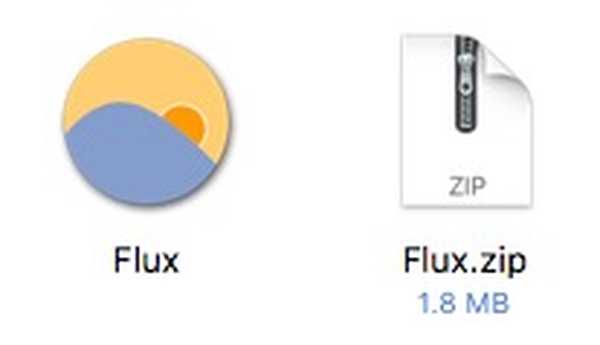
2. Po uruchomieniu f.lux zapyta Cię o Twoją lokalizację. F.lux korzysta z GPS, aby ustalić Twoją aktualną lokalizację, a jeśli jest wystarczająco dokładna, możesz po prostu kliknąć „Potwierdzać„.
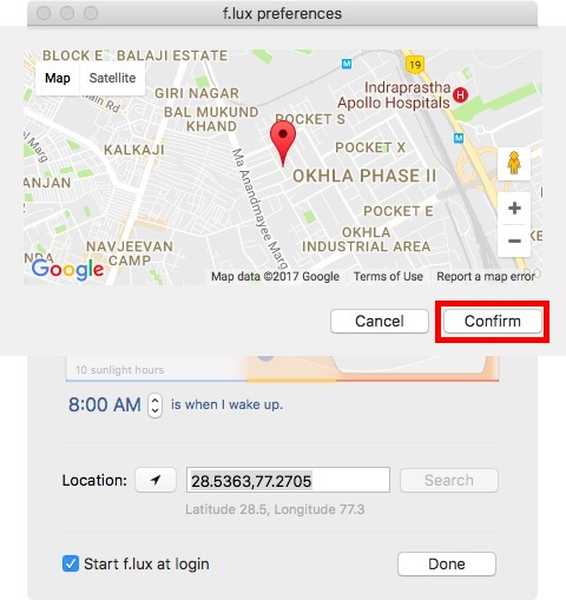
3. Następnie zostaniesz przeniesiony do „Preferencje„, Gdzie możesz wybrać temperaturę barwową wyświetlacza o różnych porach dnia.
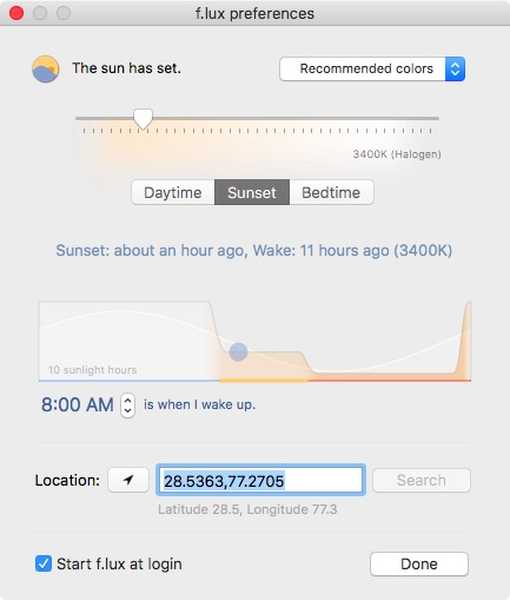
4. f.lux automatycznie zapisuje Twój profil i dynamicznie dostosowuje temperaturę ekranu komputera Mac na podstawie zachodu i wschodu słońca w Twojej lokalizacji.
f.lux to zdecydowanie najlepszy sposób na uzyskanie funkcji Night Shift na komputerze Mac ze starszą wersją systemu macOS. Aplikacja jest całkowicie bezpłatna, ale jeśli podoba Ci się praca programisty, polecam przekazanie darowizny na jego stronie internetowej, aby pomóc w dalszym rozwoju aplikacji. f.lux jest również dostępny na urządzenia z systemem Windows, Android i iOS.
ZOBACZ TAKŻE: Jak sprawdzić pozostały czas baterii w macOS Sierra 10.12.2
Użyj funkcji Night Shift w systemie macOS Sierra
Teraz, gdy Apple w końcu włączyło funkcję Night Shift w macOS Sierra 10.12.4, musisz tylko poczekać na wydanie stabilnej wersji, abyś mógł jej doświadczyć na komputerze Mac. Jeśli po prostu nie możesz się doczekać, możesz pobrać Developer Beta dla macOS Sierra 10.12.4, wykonując czynności wymienione w tym artykule, lub możesz poczekać, aż publiczna wersja beta zostanie wydana (co powinno nastąpić w ciągu najbliższych kilku tygodni, ale nie cytuj mnie na ten temat). Jeśli nie chcesz aktualizować komputera Mac do systemu macOS Sierra 10.12.4, możesz użyć aplikacji innej firmy, takiej jak f.lux, aby uzyskać tę samą funkcjonalność.
Jakie inne funkcje chcesz, aby Apple wprowadził do macOS Sierra? A co z pełnoprawnym trybem ciemnym? Wiem, że mi się spodoba. Daj nam znać, co myślisz o funkcji Night Shift, trybie ciemnym i innych funkcjach, które lubisz w sekcji komentarzy poniżej.















